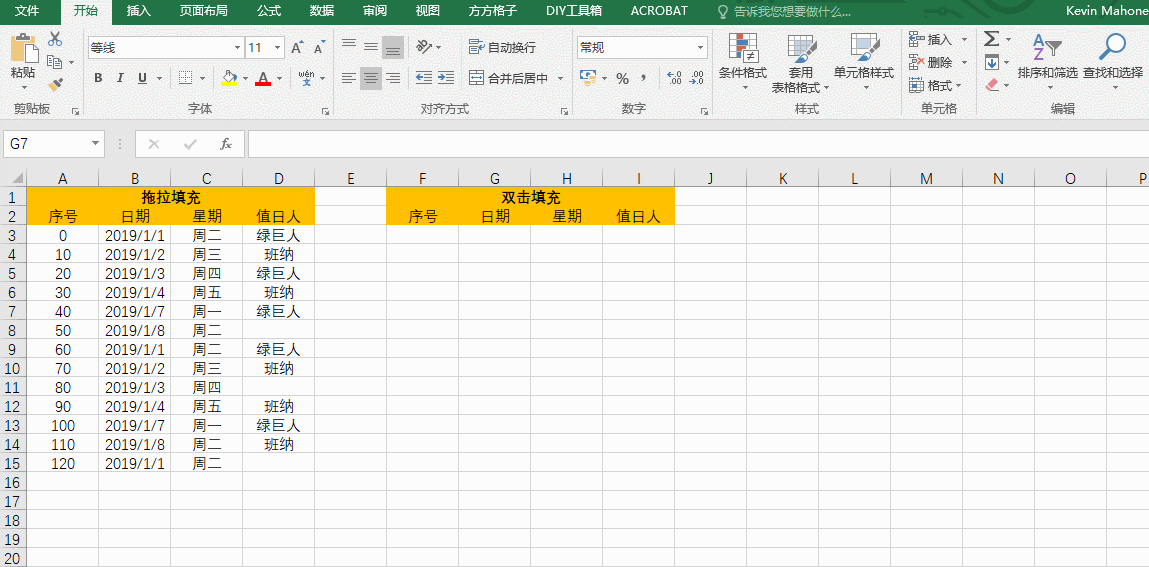一、填充分类
- 拖拉填充(数字/日期/公式/文本)
- 双击填充
1. 拖拉填充
1.1 数字
目的:快速将蓝色填充为右边的格式(间隔为10)
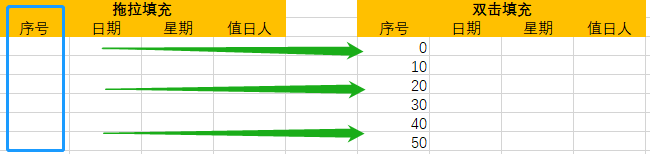
以下方法按照便捷排名继续,选择自己喜欢的方法达到目的就可以啦!
方法一
》》设置开始的两个数,Excel会自动判断选中单元格的数据规律进行批量操作
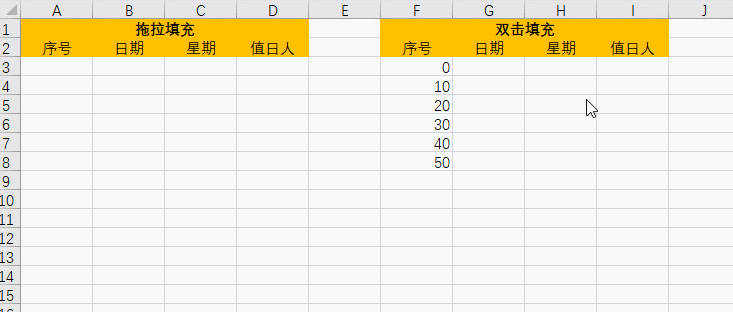
方法二
(下拉”填充柄“到目标行,选择填充序列,点击》开始选项卡 》填充 》序列,将步长值设为10,回车即可)
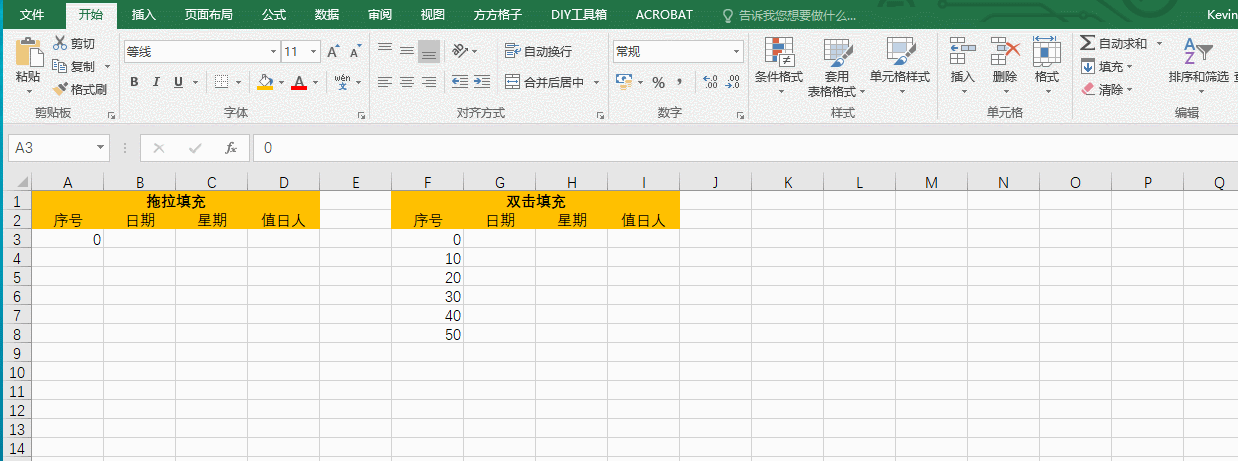
1.2 日期
目的:只填充工作日的日期(周一到周五)
》》下拉”填充柄“,选择以工作日填充
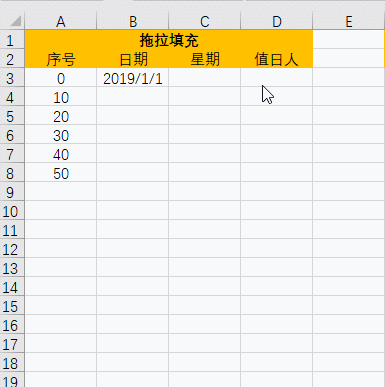
1.3 公式
目的:自动对应相应日期显示星期
》》使用 TEXT() 公式,自动对应日期填充相应的星期,选择复制单元格就会复制上边的命令
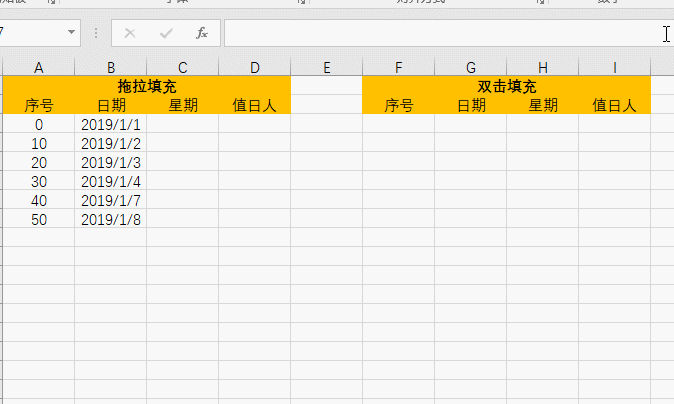
1.4 文本
目的:使用自定义的序列来进行填充,(Excel默认是按照字母排序)
》》依次点击》文件》选项》高级》编辑自定义列表》自定义序列》输入定义的序列,然后输入第一个值拖拉”填充柄“选择填充序列
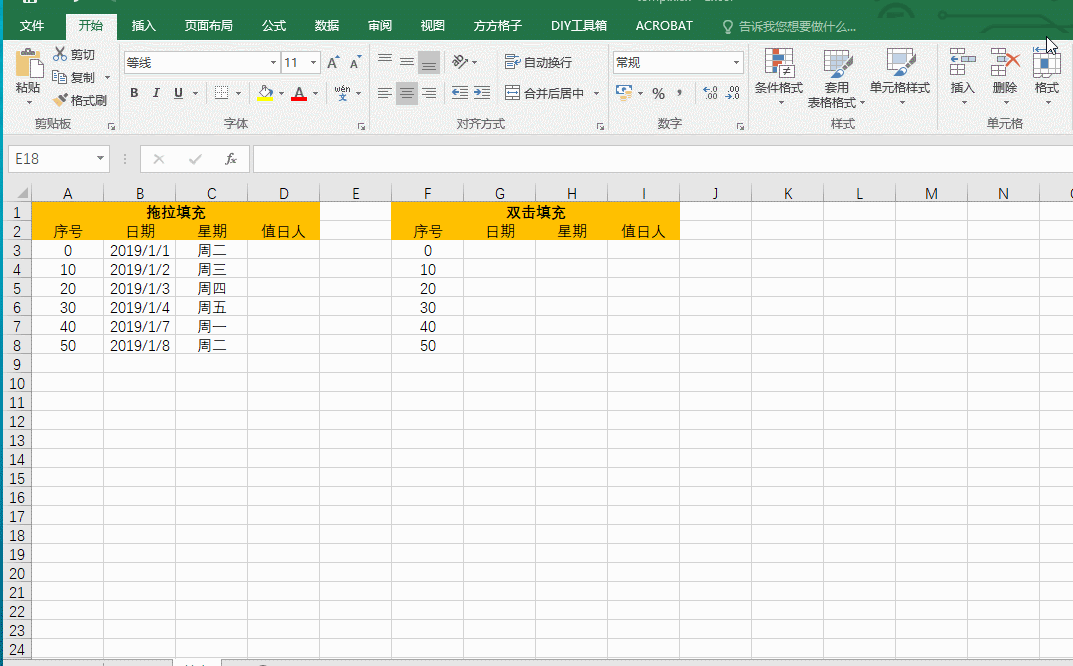
2. 双击填充
- 处理庞大数据量,速度快
- 双击填充默认是填充序列
- 以左边的终点作为自己的终点
》》需要删除中间行,选中”填充柄“,双击(因为凡事有利弊,双击填充提供速度的同时因为默认是填充序列所以个别列的自动填充选项需要更改)
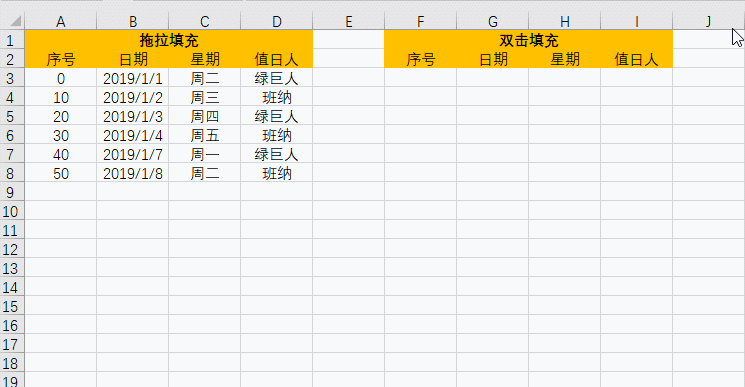
3. 不连续填充
目的:在不连续的单元格中填入相同的内容,如:
(在以下所有空格中填入雷神)
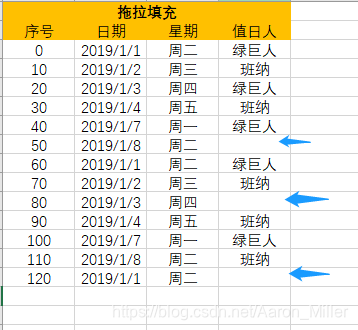
》》选中“目的区域”》依次点击开始》查找和选择》定位条件》空值
》编辑栏中键入“雷神”》按住Ctrl键,回车
【Ctrl+Enter】(选中单元格填入相同内容,高频率)